Varem said Windowsi versioonide väljalaskeeelsetest versioonidest aimu ainult tarkvaraarendajad. Tänu programmile Windows Insider saavad nüüd kõik, kellel on Windowsi litsentsitud versioon, kogeda uusi Windowsi versioone enne, kui need ametlikult turule jõuavad. Kuigi programm Windows Insider on enamasti veatu, on mõned kasutajad seda saanud Me ei saa praegu Windows Insideri programmiga ühendust võtta. Proovige hiljem uuesti või vaadake infot foorumist viimasel ajal veateade.
Proovige ükshaaval siin loetletud meetodeid, et saada teada, kuidas saate selle Windows Insider Program tõrke hõlpsalt parandada.
Sisukord
1. meetod: diagnostika ja tagasiside lubamine
Samm 1: Vajutage nuppu Võit ja mina klahvid kokku, et käivitada Seaded rakendus.
Aastal vasak aken paneel, klõpsake nuppu Privaatsus ja turvalisus. Aastal parem aken paanil klõpsake vahekaarti Diagnostika ja tagasiside.
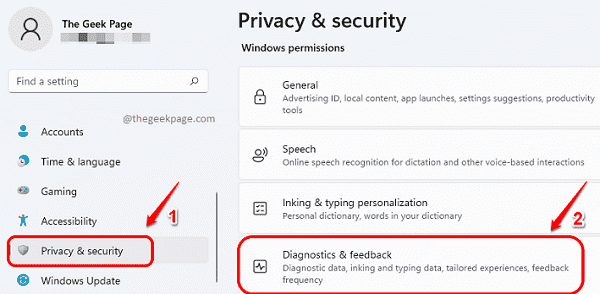
2. samm: Nüüd keerake lülitusnupp Sees valiku jaoks Saada valikulised diagnostikaandmed.
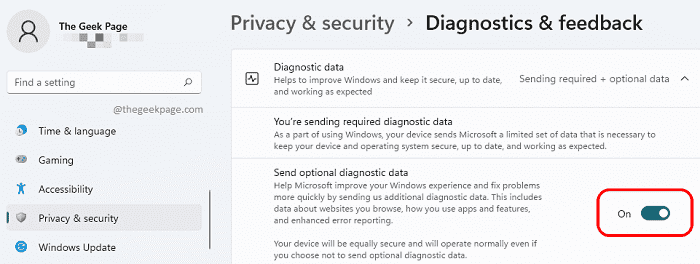
Kord Saada valikulised diagnostikaandmed valik on lubatud, taaskäivitage masin ja vaadake, kas teie probleem on lahendatud.
2. meetod: uusimate Windowsi värskenduste hankimine
Enamiku Windows 11 probleemidest saab lahendada lihtsalt uusimate Windowsi värskenduste hankimisega.
Uusimate Windowsi värskenduste hankimiseks käivitage Seaded rakendust, vajutades klahve Võit + I korraga.
Kui see käivitub, klõpsake nuppu Windowsi uuendus vahekaarti vasak aknapaneel, ja sisse parem aken paneel, klõpsake nuppu Lae alla nüüd või Installeeri nüüd nuppu, nagu on näidatud teie arvuti Windows Update'i ekraanil.

Kui kõik värskendused on alla laaditud ja installitud, taaskäivitage oma masin ja kontrollige, kas teie probleem on lahendatud.
3. meetod: selgesõnalise loa valimine
Selle meetodi puhul muudame teie registrisätteid veidi. Enne registrisätete muutmist on tungivalt soovitatav teha alati varukoopia.
Kui olete registri varukoopia teinud, järgige Windows Insider programmi probleemi lahendamiseks allolevaid samme.
Samm 1: Käivitage Jookse aken, vajutades nuppu Win ja R klahvid korraga. Kui see avaneb, tippige sisse regedit ja tabas Sisenema võti.

2. samm: registriredaktori navigeerimisribal kopeeri kleebi a järgmine URL ja vajuta Sisenema võti.
HKEY_LOCAL_MACHINE\SOFTWARE\Microsoft\Windows\CurrentVersion\Policies\DataCollection
Järgmisena paremklõps peal Andmete kogumine kausta ja seejärel klõpsake nuppu load.
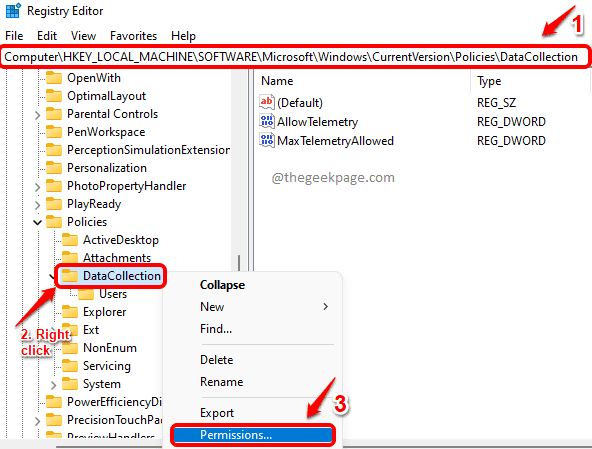
3. samm: Aastal Andmete kogumise õigused aknas klõpsake nuppu Täpsemalt nuppu.
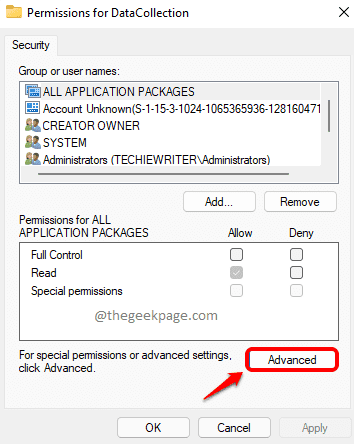
4. samm: Nüüd akna ülaosas veenduge, et omanik on SÜSTEEM. Kui ei, võite klõpsata nupul Muudanuppu juurde muutke see süsteemiks.
Seejärel klõpsake nuppu Keela pärimine põhjas.
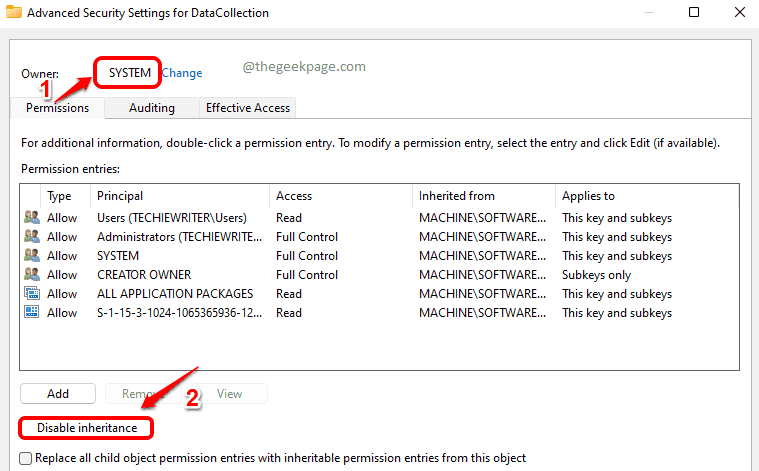
5. samm: Järgmisena klõpsake valikul Teisendage päritud õigused sellel objektil otsesteks lubadeks.
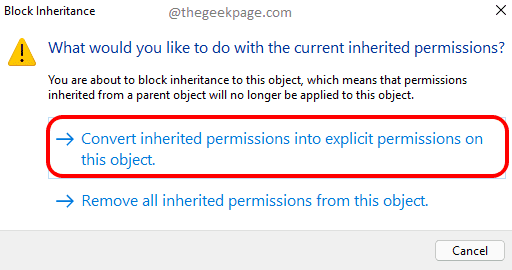
6. samm: Lõpuks klõpsake nuppu Luba pärimine esmalt nupp ja seejärel sisse Rakenda nuppu ja seejärel nuppu Okei nuppu.
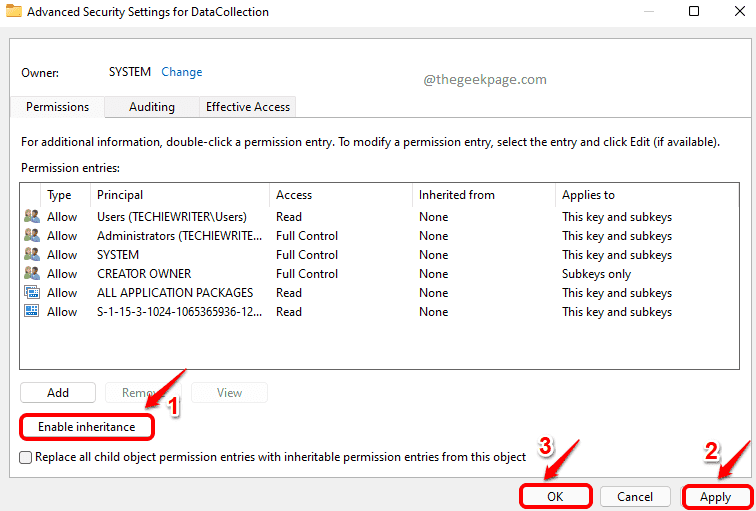
Loodetavasti peaks teie probleem nüüd lahendatud olema. Palun öelge meile kommentaarides, kui olete mõne toimingu juures ummikus või kui teil on probleem endiselt silmitsi.


